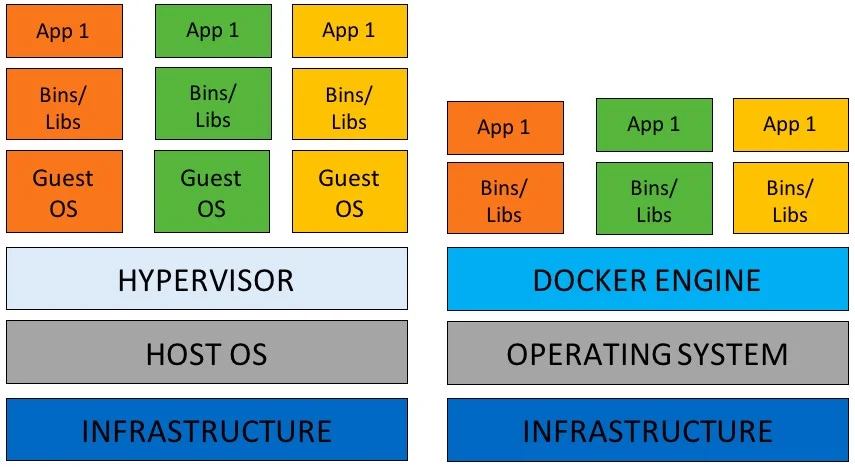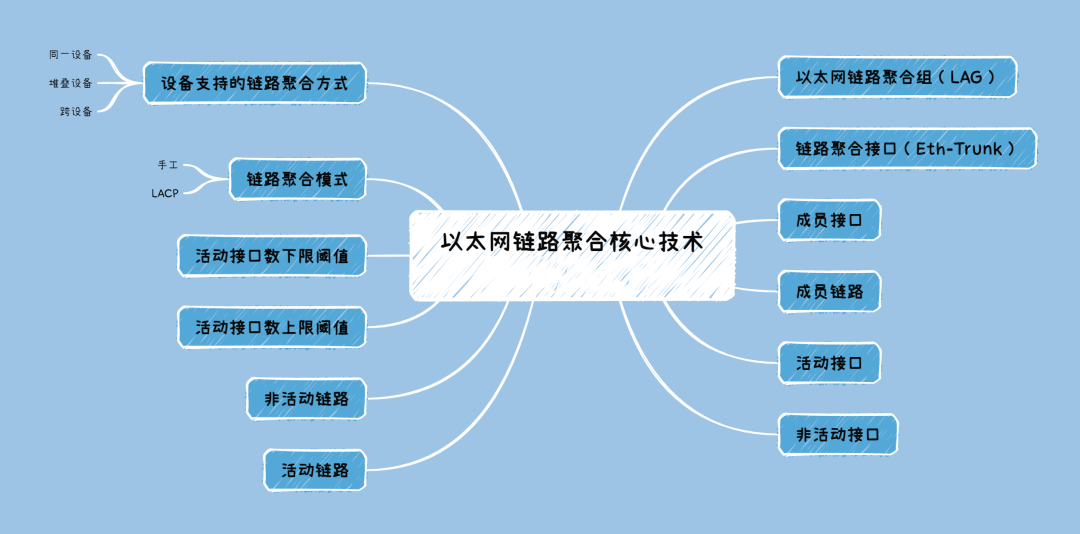对于喜欢玩游戏的玩家们来说ea平台并不陌生,拥有众多的热门游戏,如FIFA、战地等游戏。ea账号是很多用户都想要拥有的,这样就可以畅玩各种精彩游戏以及参与游戏社区。对于新手用户来说不知道怎么来注册ea账号,今天小编就想详细的教程分享给大家,轻松即可完成注册。
![ea账号怎么注册?(ea账号创建详细教程) 图片[1]-ea账号怎么注册?(ea账号创建详细教程)](https://www.bunian.cn/wp-content/uploads/2024/04/89b655a3e096454db19b4da63d1b279c.png)
ea账号注册前准备
1、邮箱
需要大家准备一个真实的邮箱账号,需要完成验证,验证通过才可以成功的注册。
2、游戏加速器
想要顺利的注册ea账号,游戏加速器是不可缺少的,加速器可以优化网络环境,注册更加容易通过。
ea账号创建详细流程
准备好邮箱和加速器后,现在我们就开始注册流程:
第一步:首先打开你的游戏加速器,搜索EA进行一键加速。
![ea账号怎么注册?(ea账号创建详细教程) 图片[2]-ea账号怎么注册?(ea账号创建详细教程)](https://www.bunian.cn/wp-content/uploads/2024/04/360jietu20240415153329985.jpg)
第二步:然后打开浏览器输入ea官方网址:https://www.ea.com/zh-cn,进入后点击右上角的头像。
![ea账号怎么注册?(ea账号创建详细教程) 图片[3]-ea账号怎么注册?(ea账号创建详细教程)](https://www.bunian.cn/wp-content/uploads/2024/04/360jietu20240415151104000.jpg)
第三步:选择“创建账户”按钮。
![ea账号怎么注册?(ea账号创建详细教程) 图片[4]-ea账号怎么注册?(ea账号创建详细教程)](https://www.bunian.cn/wp-content/uploads/2024/04/360jietu20240415151114016.jpg)
第四步:现在就来到了注册页面,国家地区、出生日期填写好后点击“下一步”按钮。
![ea账号怎么注册?(ea账号创建详细教程) 图片[5]-ea账号怎么注册?(ea账号创建详细教程)](https://www.bunian.cn/wp-content/uploads/2024/04/360jietu20240415151149179.jpg)
第五步:填写准备好的邮箱,创建EA ID,设置好密码,点击“下一步”。
![ea账号怎么注册?(ea账号创建详细教程) 图片[6]-ea账号怎么注册?(ea账号创建详细教程)](https://www.bunian.cn/wp-content/uploads/2024/04/360jietu20240415151252119fuben.jpg)
第六步:勾选三个选项,点击“创建账号”按钮。
![ea账号怎么注册?(ea账号创建详细教程) 图片[7]-ea账号怎么注册?(ea账号创建详细教程)](https://www.bunian.cn/wp-content/uploads/2024/04/360jietu20240415151328703.jpg)
第七步:最后需要验证我们的邮箱,登录邮箱查看验证码,输入到下方框中,点击“下一步”,验证通过后ea账号就注册成功了。
![ea账号怎么注册?(ea账号创建详细教程) 图片[8]-ea账号怎么注册?(ea账号创建详细教程)](https://www.bunian.cn/wp-content/uploads/2024/04/360jietu20240415151343767.jpg)
![ea账号怎么注册?(ea账号创建详细教程) 图片[9]-ea账号怎么注册?(ea账号创建详细教程)](https://www.bunian.cn/wp-content/uploads/2024/04/360jietu20240415152912442fuben.jpg)
总结:以上就是ea账号注册的详细教程,注册ea账号并不难,连接好加速器即可成功注册。那您是否也是因为ea账号来到这里呢?那就赶紧去注册吧,开启您的游戏之旅。
© 版权声明
本站文章由不念博客原创,未经允许严禁转载!
THE END